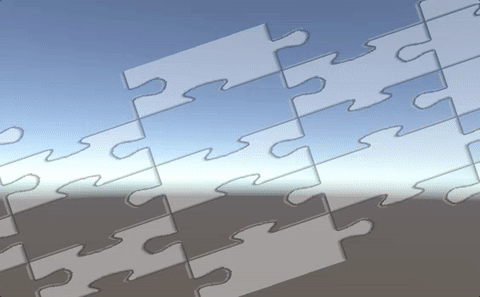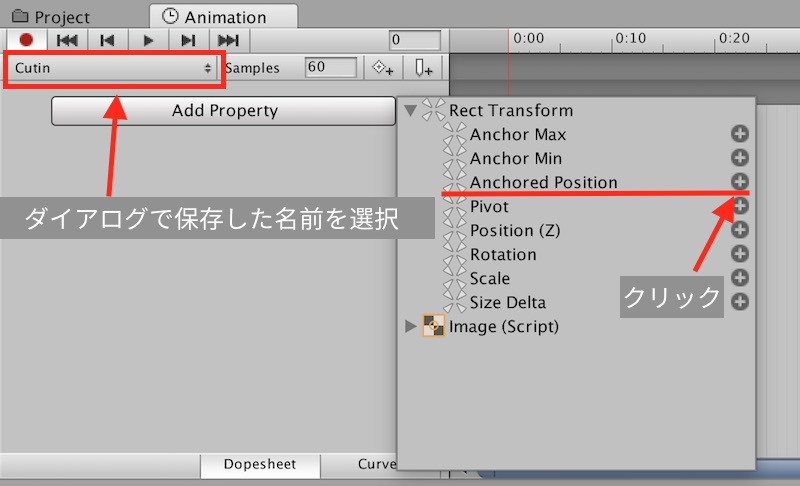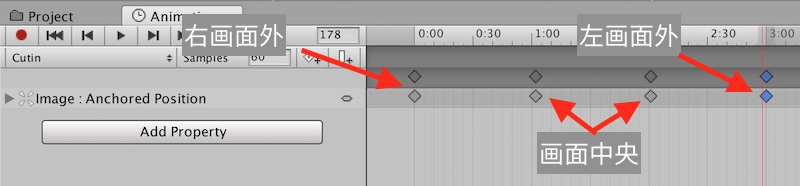必殺技とか出す時にカットインあるとかっこいいですよね。
UnityのGUIシステムで実践してみました。
枠とカットイン画像を配置する
下のような入れ子構造で、シーンにGUIを配置します。
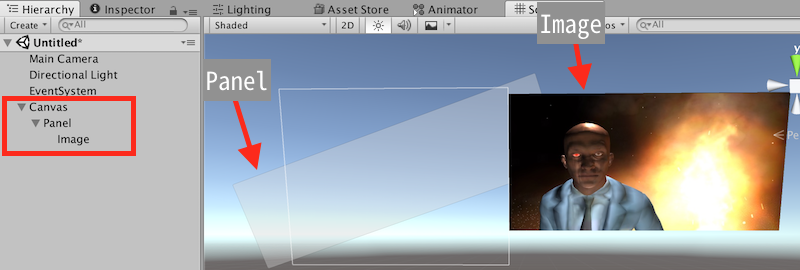
画像は前回作ったやつ。
Panelはちょっと傾けてます。
さらに、Panelに Mask コンポーネントを追加。
こうすることで、Panelの子要素の表示が、PanelのImage範囲のみに限定されます。
ImageコンポーネントのTransformをアニメーションで動かす
メニューから Window > Animation と選択し、Animation ウインドウ を開きます。
シーンのImageを選択した状態で、Createボタンを押します。

ダイアログが表示されるので、適当な場所に保存。このファイルにカットインのアニメーションの動き(キーフレーム)を書き込んでいきます。
Animation ウインドウの AddProperty ボタン から、Anchord Position の+ボタンを押し、キーフレームを追加。
下画像のようにキーフレームを追加します。
実行すると、こんなかんじでカットインします。
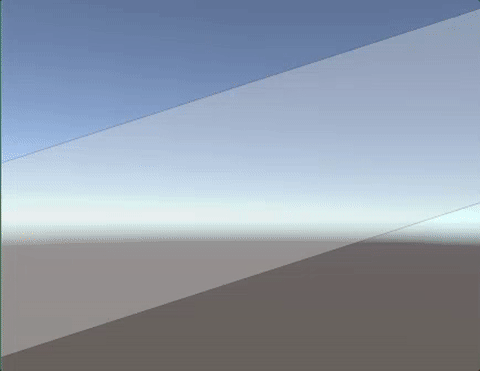
ただ、これだと静止画しか使えないですね。
別なカメラで写している内容をカットインさせる
シーン内に別なカメラを用意し、その内容をカットインさせてみます。
RenderTexture を使いましょう。
Projectウインドウで右クリックし、Create > RenderTexture
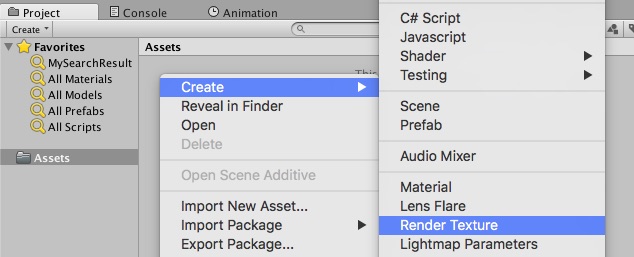
次にシーンにCameraを配置し、 TargetTexture の欄に作成したRenderTexture を指定します。

さらにMaterialを作成し、シェーダーを Unlit/Texture にして、テクスチャにRenderTextureを設定します。
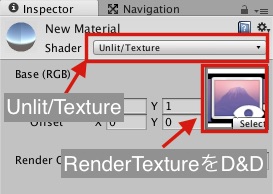
このMaterialをImageコンポーネントのMaterial欄に設定すれば完了。
動画をカットイン
あらかじめ mp4 などで動画を用意しておけば、ムービーテクスチャで再生させつつカットイン可能です。
まず動画ファイルをUnityにドラッグしてインポート。 .mov、 .mpg、 .mpeg、 .mp4、 .avi、 .asf に対応しているようです。
インポートすると通常のテクスチャのように使えるので、Materialに設定します。
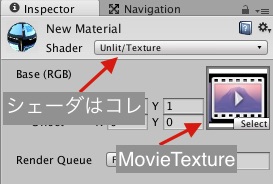
このマテリアルをImageに設定します。
動画の再生は自動では始まらないので、下のようなスクリプトをImageにアタッチしておきませう。
using System.Collections; using System.Collections.Generic; using UnityEngine; using UnityEngine.UI; public class StartMovie : MonoBehaviour { void Start () { // 動画を再生 ((MovieTexture)GetComponent<Image>().material.mainTexture).Play(); } }
枠の形を変えたい場合
下のような画像を用意し

Panelの背景画像(Image)に設定すれば、枠も自由自在。